Покупая новый смартфон, пользователь, конечно же, начинает его настраивать под себя. Подобные индивидуальные конфигурации во многом касаются главного экрана устройства. Необходимо грамотно разместить все элементы, чтобы доступ к ним был максимально быстрым. В статье речь пойдет о том, как производится настройка рабочего стола MIUI (операционная система устройств Xiaomi).
Основные этапы настройки
Изначально нужно определиться с теми элементами, которые могут быть настроены на главном экране:
- Собственно сами рабочие столы: их расположение, количество.
- Расположение приложений, виджетов.
- Настройка виджетов: размеры, назначение.
- Обои, темы оформления.
Рассмотрим все эти возможности, любезно предоставленные производителем, более подробно.
Создание и размещение рабочих столов
Изначально нужно понять, как эти самые рабочие столы на MIUI добавлять и как удалять.
Есть два основных способа:
- Сделать щипок двумя пальцами и листать влево или вправо. Если на экране виден «+» в круге, то это значит, что можно добавить рабочий стол, а если с «х», то удалить.
- Щипок тремя пальцами открывает более подробное меню управления. Крест в правом верхнем углу блока одного из рабочих столов позволяет его удалить, а прозрачный блок с «+» внутри позволяет его добавить. Если нажать на значок домика в нижней части одного из блоков, то определенный стол станет открываться по умолчанию.
Также может быть настроен эффект перехода между рабочими столами. Сделав щипок двумя пальцами, нужно выбрать меню «Эффекты», а в нем выбрать один из предложенных вариантов анимации перемещения между листами.
Размещение приложений и виджетов
Не нужно привыкать к неудобному расположению отдельных элементов. Всегда можно их переместить на то место, где палец без труда будет всегда их находить. Достаточно зажать приложение, виджет или папку, чтобы перетянуть в другое место.
Для перемещения элементов:
- потянуть значок к самому краю текущего стола, удерживая до перелистывания;
- зажать значок, а вторым пальцем пролистать до нужного стола.
Сортировка и работа с папками
Также можно осуществлять групповое перемещение приложений. Для этого нужно войти в меню через двойной щипок по экрану. Выбрать пункт «Сортировка» и просто проклацать нужные приложения для добавления их в набор. Затем для их группировки нужно провести пальцем слева направо и зажать всю группу для перетаскивания в нужное место на экране или в папку.
Пустую папку можно создать таким же образом. Когда несколько значков будут добавлены в группу, рядом с ними появится значок «Папка», клацнув по которому можно добавить ее на рабочий стол. Затем в эту папку можно будет добавить группированные значки. Переименовывать папку нужно через это же меню. После двойного щипка нужно открыть папку и над ней нажать на название, после чего появится возможность ввода нового имени.
Виджеты и их настройка
Сделав двойной щипок и войдя в пункт «Виджеты» можно установить на рабочий стол автономные функциональные модули, которые будут отображать различную полезную информацию или давать возможность быстрого доступа к приложениям, установленным на устройстве.
К примеру, на Xiaomi Redmi Note 3 Pro, взятом в качестве примера, можно увидеть следующие виджеты:
- кнопки быстрого доступа к функциям, которые размещены в «шторке» (верхнем выдвижном меню устройства) – режим полета, настройки Wi-Fi;
- кнопка быстрой очистки оперативной памяти;
- часы, погода, календарь;
- заметки;
- калькулятор;
- модули для самых разных приложений: AIMP, WebMoney, STEAM, Kate Mobile и т.д.
Набор виджетов определяется исключительно приложениями, установленными на конкретном устройстве.
При установке виджета программа может предложить собственные настройки либо можно будет внести изменения уже на имеющемся модуле. В случае с модулем для WebMoney, программа изначально предлагает выбрать кошелек, баланс которого будет отображать модуль, и цвета виджета.
Цвета модуля для музыкального плеера AIMP можно изменить уже в созданном варианте, нажав на шестеренку в правом верхнем углу блока.
Также большинство виджетов можно изменить в размерах, если зажать на время. После этого по контуру модуля появится оранжевый прямоугольник, за который нужно будет потянуть, чтобы уменьшить размер.
Изменение обоев и темы
Однако на рабочем столе нужно не только все удобно расположить, но и красиво оформить. С этой целью можно менять обои, которые станут фоном для всех значков и виджетов.
Установить обои можно следующими способами:
- Открыть меню посредством щипка двумя пальцами и выбрать пункт «Обои». Там пользователю будет предложен набор стандартных картинок. Если нажать «Онлайн», то он попадет в стандартную базу обоев для MIUI, а если нажать «Еще», то он сможет установить «Живые обои» или воспользоваться одним из приложений, чтобы выбрать интересную ему картинку.
- В проводнике нужно найти любую картинку, открыть ее, а затем, нажав «Еще», выбрать пункт «Установить как обои».
- Также можно использовать специальное приложение для установки обоев. К примеру, можно воспользоваться приложением от WallpapersCraft. Он изначально адаптирует базу обоев под разрешение экрана того устройства, на котором установлено. Чтобы установить картинку на рабочий стол нужно лишь ее выбрать и нажать «Установить». При желании можно также «Загрузить» картинку без установки, нажав соответствующую кнопку.
Помимо темы, могут быть добавлены уникальные иконки для приложений и некоторых виджетов. С этой целью нужно войти в стандартное приложение «Темы» и подобрать наиболее интересную для себя тему. Некоторые из них могут не работать из-за ошибок совместимости. Необходимо в описании смотреть, какие темы работают на MIUI 8, а какие подойдут для более старых моделей с ранними версиями операционной системы.
Итог
Прочитав данную статью, можно сделать вывод, что разработчики системы MIUI позаботились о своих пользователях и создали все условия для творческого оформления их устройств. За счет удобной конфигурации данного элемента системы можно добавлять и убирать различные элементы с рабочего стола. Можно сортировать и упорядочивать значки, а также делать их более оригинальными за счет установки тем оформления.

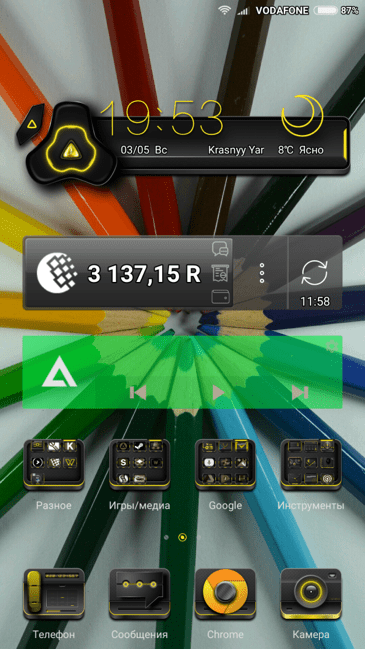
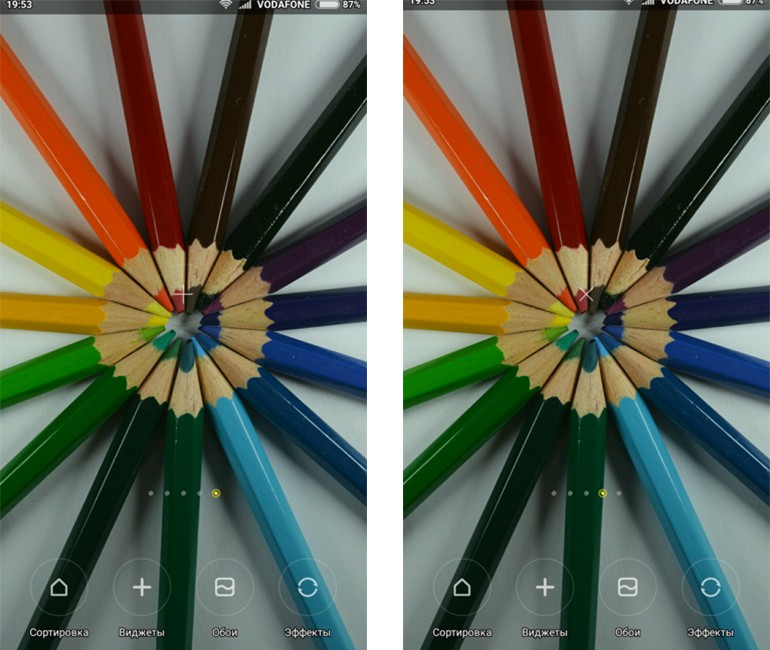


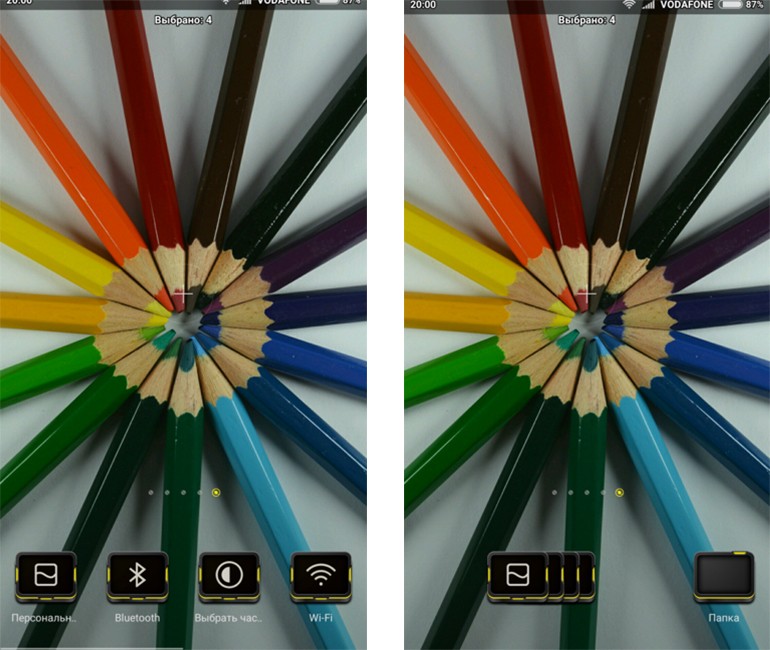
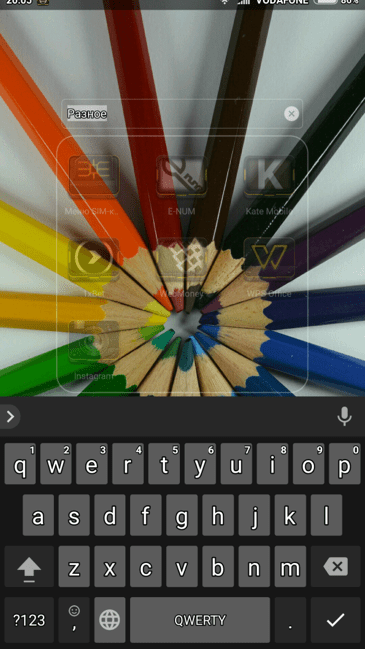
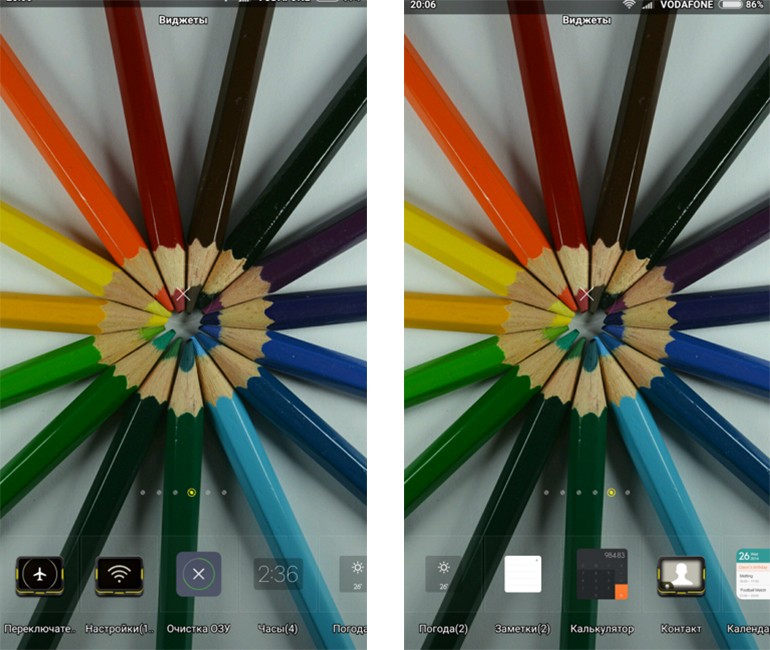
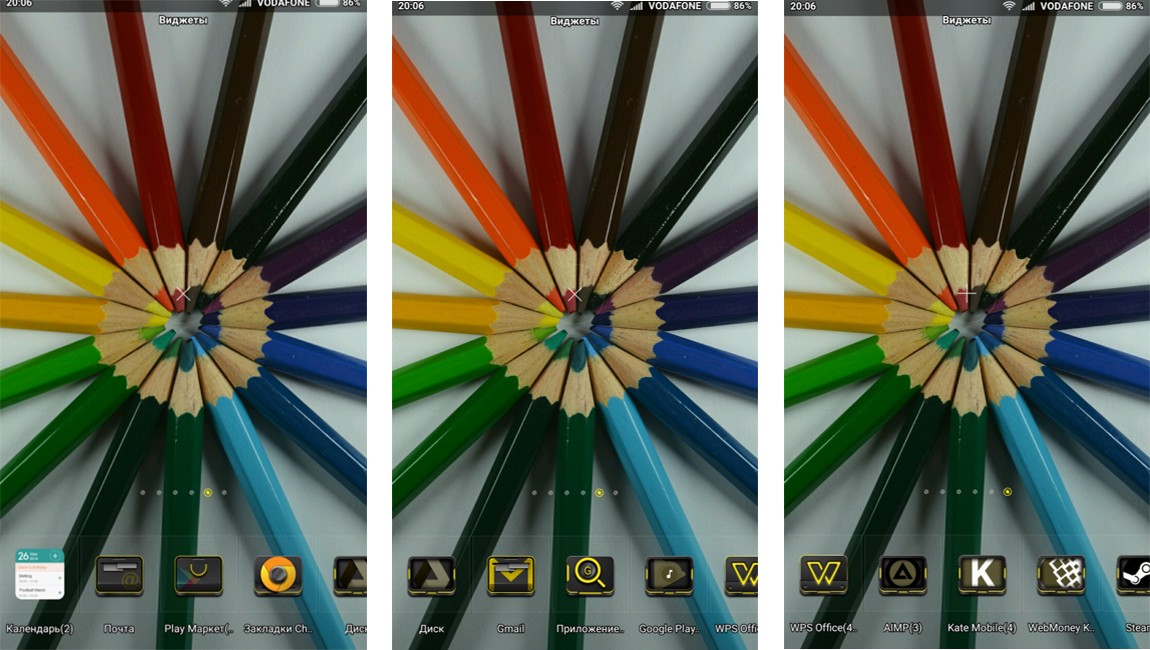
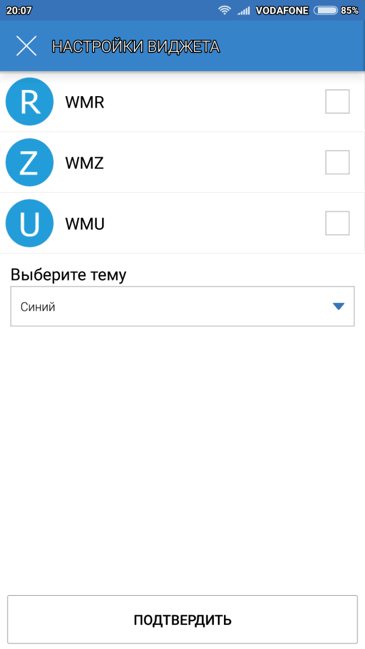
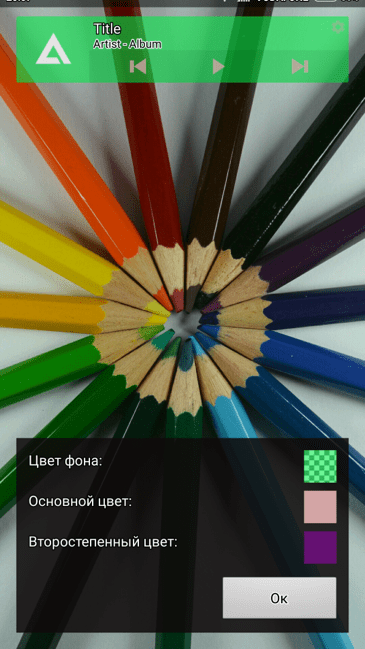
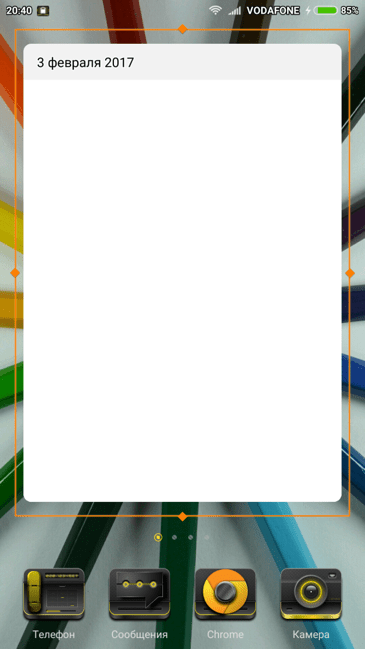
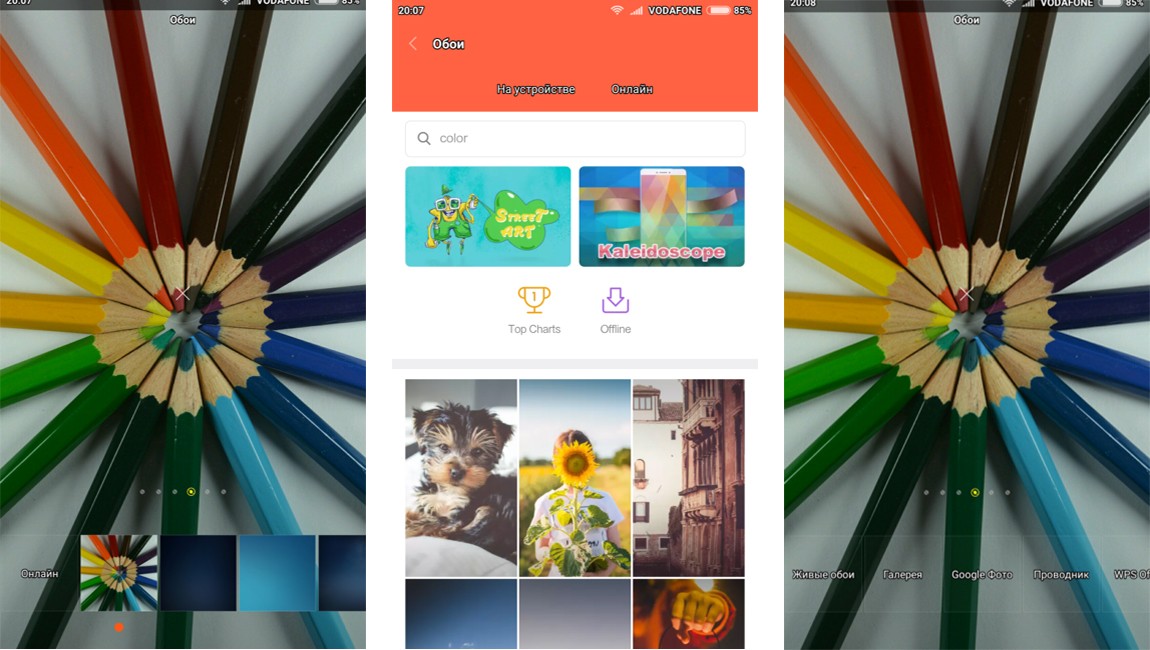











Все хорошо. Непонятно — как поменять размер строки состояния (увеличить)?
Штатными средствами это не решить. Нужно увеличивать шрифт или разбирать файл systemUI.apk
Поменяет ли смена темы настройки телефона?Если да,какие?
Если используете официальные темы, то никакие настройки не изменятся.
А подскажите пожалуйста, можно ли настроить фон рабочего стола не статичный, а перелистывающийся? очень уж непривычно.
Вы хотите поставить широкие обои, чтобы они листались вместе с рабочими столами?
Здравствуйте. Пожалуйста помогите удалить не нужные страницы на рабочем столе. Я пытался сделать все по инструкции, но не выходит. Страницы пусты но удаляться все никак не хотят. Традиционно их обычно бывает 3. Но когда я до4бавил ещё пару страниц, теперь как вы поняли я их не могу удалить. Теперь их у меня 6. Если я добавляю 7 или 8 удалить получается, а вот другие нет. Что это может быть? Спасибо
Какой у вас телефон и версия ОС? В режиме редактирования крестика под рабочими столами нет? ПРобовали столы вверх смахнуть?
Вообще нет икса. Он появляется когда добавлю больше 6 стр. При моих 6 стр значок вообще не появляется)
Сяомии редми нот 4 global version
Как можно сделать закольцованность рабочего стола, чтоб рабочие столы менялись по кругу?
Наверное только если лаунчер на другой сменить.
Как изменить сетку рабочего стола и сделать в строке не 4 иконки а 5 например?
Подобная возможность была в прошлых версиях, сейчас ее убрали. На данный момент только смена лаунчера решит вашу проблему.
редкостная хрень — так испортить Андроид, следуя дурной iOS
Android 4.1 — последняя хорошая версия
Вы можете поставить любой лаунчер на свой вкус. Недавно были анонсированы аппараты от xiaomi без оболочки miui.
Ребята кто знает как открыть скрытые фотографии. В меню есть возможность скрыть файлы или фотографии. А как опять открыть их я возможности не нахожу.
Xiaomi redmi note 4x global
Евгений
Зайди в галерею и не отрывая пальца с середины экрана потяните вниз
Поменяла обои, теперь цвет шрифта на главном экране сливается с экраном, как поменять его на черный?
Нужно менять тему, сейчас кажется запретили Кастомизацию шрифтов. У нас на сайте есть статья про создание своей темы, там можно и цвет указать и стиль шрифта поменять.
Кошка *опой села на телефон и сменила главный рабочий стол. Месяц уже пытался разобраться как вернуть нужный. Спасибо вам за информацию про тройной щипок, хотя китаёзы могли придумать и попроще…
Здравствуйте! А как убрать пустую строку под часами и погодой, в стандартном виджет, чтобы можно было туда наставить ещё ряд приложений? Или она для чего-то нужна?
Если изначально в эту строку ничего поставить нельзя, значит это никак не исправить. Из вариантов только поискать другой лаунчер.
У меня телефон ксиом. Редми 4 ноте, пропала иконка темы. Не могу загрузить тему, пишет что не совместимо с моим регионом. Телефон покупала в Польше, сейчас в Украине. Можно как то это настроить??
Попробуйте поменять регион в настройках, поэксперементируйте, ставьте разные регионы.